即便很多excel老鳥,也會遇到做得表格不規范的情況,導致在做數據統計時,寫出了非常復雜又燒腦的公式,甚至最后公式結果出錯,卻查不出原因,這樣也降低了工作效率。由此可見,我們在做表格之前,了解一些表格的數據規范是非常有必要的,磨刀不誤砍柴功嘛,下面一起來看看吧~

手機如何做表格:點擊查看
用你的EXCEL、PPT、WORD等技能在業余時間來兼職賺錢::點擊入駐
Excel處理數據有它自身的一套規則,標準規范的是一個單元格記錄一個屬性。今天我們就來學習一下如何規范地錄入數據。
一、一個單元格一個屬性
如下所示的兩個表格,我們需要對領取數量求和。
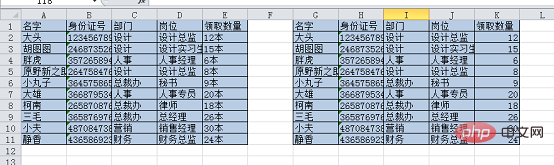
E列的數據都帶有單位,數據也變成了文本屬性,需要將數據分列或者單位替換為空才能求和,而K列的數據則是規范的數值,可直接求和。
若想對E列直接求和,在E12單元格輸入公式:=SUM(--LEFT(E2:E11,LEN(E2:E11)-1)),按shift+ctrl+enter結束。
這是一個數組公式,對于函數小白來說不容易理解和記憶。
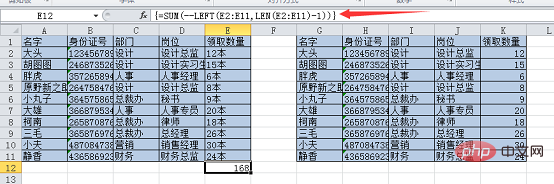
而對K列求和那就再簡單不過了。選中K列數據,點擊公式-自動求和-求和,就立馬得到了結果。
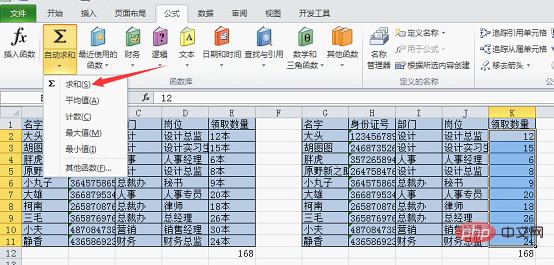
第二、忌用合并單元格
合并單元格,僅限于需要打印的表單,不需要進行下一步運算統計匯總,比如招聘表等等。
在源數據表中,禁止使用合并單元格。一個規范的數據源表格應該是所有單元格填滿,有一條記錄一條,每一行數據完整、結構整齊。
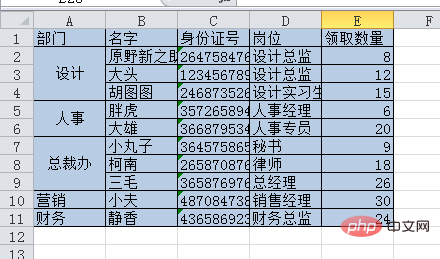
上圖A列包含合并單元格,表面看似很簡潔,處理數據時會遇到很多問題,同樣的,解決這些問題,也是需要一些技能才能解決。
1.公式
比如對設計部的領取數量進行匯總,用公式:=SUMIF(A2:A4,A2,E2:E4),結果為:8。顯然不正確,因為合并單元格以后的數據,只有首個單元格A2有數據,其余單元格均為空白。
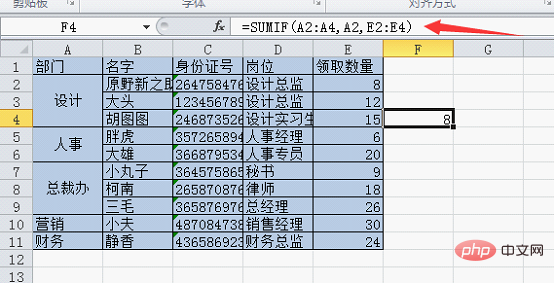
2.篩選
進行篩選時,也只能得到一條記錄,比如篩選“設計部”的領取數量。
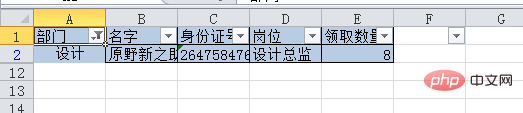
3.排序
如果需要按銷量來排序,會出現下面提示錯誤的對話框。
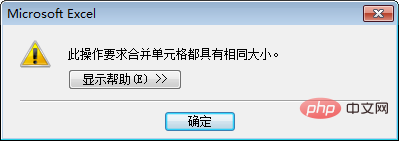
第三、標題不放在工作表
Excel文檔的標題可以顯示在工作薄和工作表名稱中,如下右圖所示。
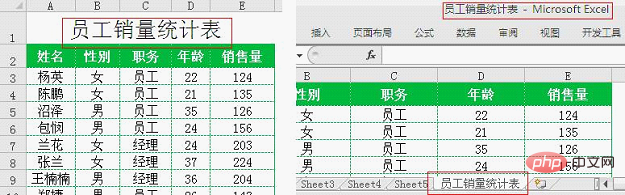
Excel標題行用于存儲每列數據的屬性,如“年齡”、“職務”、“銷售量”字段,是篩選和排序的字段依據。
上圖左邊所示的標題“員工銷量統計表”,無非就是告訴大家這是一張什么表,除此以外不具有任何功能。
所以,可以不用標題占用工作表首行。用右邊所示的在工作表和工作薄名稱中標識出來就可以。
第四、勿用空行空列隔斷數據
如下圖所示,第6、11行為兩個空行隔斷數據。需要篩選下面所有數據,得先選中區域A1:E13,然后篩選。如果中間沒有空行,不需要選中區域,鼠標放在任意有數據的單元格,直接篩選就可以。
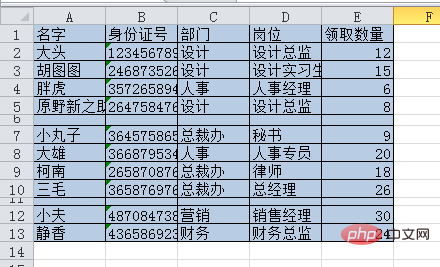
如果中間沒有空行隔斷,鼠標放在任意有數據的單元格,按ctrl+A就可以全部選定數據,但是有隔斷之后,就不能了。
不僅是篩選,在寫公式時也一樣,對于數據源,保持數據之間的連續性很重要。
如果確實需要將數據分隔開,可以將單元格邊框加粗、改變單元格填充色等等來實現。
第五、勿添加多余的合計行
一張規范的數據源表格,不應該有下圖的那些合計行。一邊輸入數據,一邊合計求和,方法是不可取的。
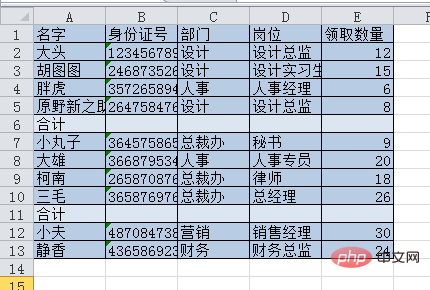
數據源還有隨時增加、刪除的可能性,所以合計也會隨之變動。
正確的做法是,先錄入數據,然后再合計。源數據表為一張表,匯總表為另一張工作表或其余區域,匯總可以使用函數、數據透視表等完成。
第六、同類型數據盡量使用一張工作表
不在同一張工作表,篩選、排序、引用和匯總,難度增大不少,非常不利于操作。
如下圖所示,所有數據放在一張工作表里面,按月份篩選、匯總,都很容易實現。
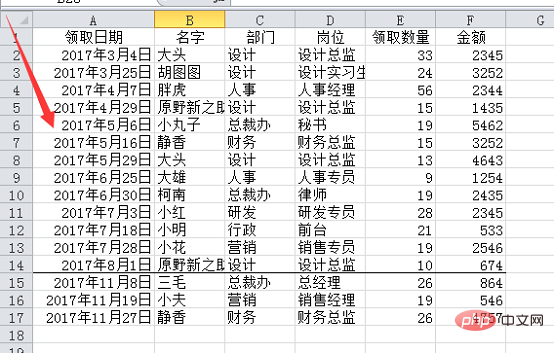
盡管幾十幾百字符的長公式或者一段VBA代碼能完成多表合并,不過前提還是得看數據源零散到什么程度。因此,實際應用,沒必要自己為自己設置障礙和難題。
第七、同一單元格記錄一個屬性
如下所示,A列同一單元格的所有數字相加。

解決這個題目,用了一個很長的數組公式:
=SUM(TEXT(LEFT(TEXT(MID(A1&"a",ROW($A$1:$B$5),COLUMN(Sheet2!A:E)),),COLUMN(Sheet2!A:E)-1),"0;;0;!0")*ISERR(-MID(A1,ROW($A$1:$B$5)-1,1)))
三鍵結束,得到結果。
如果將上面的數據源規范下,如下圖所示,不同屬性的數據記錄在不同的單元格。求和就變得非常非常簡單,=SUM(D2:F2),得到結果。
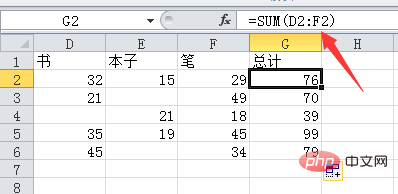
特別是剛接觸excel,對一些技能還沒有駕馭能力時,盡量地將數據源規范化,雖然都是很小的問題,也可以節約很多工作時間喲~
相關學習推薦:excel教程
 站長資訊網
站長資訊網